Doro PDF Writer 1.90 Tạo file PDF mã hóa
Doro PDF Writer là chương trình tạo file PDF mã hoá từ mọi ứng dụng.
Doro PDF Writer là một tiện ích độc đáo, cho phép người dùng có thể tạo ra các tập tin tài liệu mang định dạng PDF từ bất kỳ ứng dụng nào. Bên cạnh việc tạo các file PDF, ứng dụng cũng hỗ trợ tăng cường bảo mật file PDF xuất ra nhờ khả năng mã hoá và bảo vệ bằng mật khẩu.
Sau khi cài đặt, ứng dụng sẽ hiển thị với một máy in mặc định, vì vậy người dùng có thể chuyển mọi tài liệu sang định dạng PDF một cách dễ dàng. Thao tác với chương trình khá dễ dàng, chỉ cần chọn chức năng Print trong cửa sổ ứng dụng bất kỳ như: Ms Word, Excel, PowerPoint, WordPad, Firefox, Google Chrome, Auto Card… sau đó chọn tên máy in là Doro PDF Writer.

Tương tự như máy in thật, trước khi in người dùng phải bấm vào liên kết Printer Properties. Từ đây bạn có thể lựa chọn bố trí, phông chữ, định dạng trang và chất lượng giấy (màu hoặc đen và trắng ).
Khi bạn nhấn nút Print, ứng dụng sẽ không in các tài liệu ngay mà mở ra một cửa sổ mới. Ở đây bạn có thể thiết lập các cài đặt mong muốn cho tài liệu PDF tạo ra như: thẻ General để nhập thông tin nhúng trong cho file PDF, bạn có thể chọn một tiêu đề, từ khóa…
Trong khi đó, thẻ Encryption cho phép người dùng mã hóa (sử dụng mã hóa 128 bit) tài liệu bằng mật khẩu bảo vệ và cho phép hoặc vô hiệu hóa chức năng sao chép và dán hoặc in ấn các tài liệu PDF.
Để sử dụng mật khẩu, bạn phải đánh dấu chọn vào ô Use 128-bit encryption. Tại đây có hai ô để bạn nhập mật khẩu khác nhau, ô “User password for limited access” cho phép bạn nhập mật khẩu người dùng (giới hạn một số tính năng khi xem tài liệu), ô “Master password for full control” cho phép bạn nhập mật khẩu với toàn quyền tùy chỉnh file PDF.
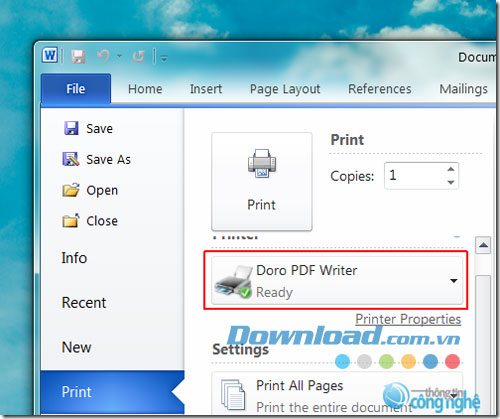
Người dùng có thể nhập hai mật khẩu khác nhau, ứng dụng không yêu cầu mật khẩu hai loại này phải là một. Đồng thời bạn còn có thể thực hiện việc cho phép hoặc không cho phép copy (sao chép) và paste (dán) hoặc in ấn (print) tài liệu thông qua các tùy chọn tương ứng. Để chọn nơi lưu file PDF xuất ra, bạn nhấn nút ba chấm từ thẻ General và chọn đến nơi mình cần lưu.
Sau khi thiết lập xong, bấm nút Create để hoàn thiện quá trình tạo tài liệu PDF.
Sau này, khi mở file PDF đó, bạn sẽ nhận được một cảnh báo yêu cầu nhập mật khẩu vào thì mới xem được nội dung bên trong. Nếu sử dụng mật khẩu dạng User Password, bạn sẽ bị giới hạn tính năng ở các phần mềm khi xem file PDF. Ngược lại nếu sử dụng mật khẩu dạng Master Password, bạn có toàn quyền tùy chỉnh file PDF này với các chương trình chuyên dụng.
Hổ trợ hầu hết các phiên bản của Windows:
Doro PDF Writer làm việc trên Windows 8, Windows 7 (32 và 64 Bit), Vista (32 và 64 Bit), Server 2008, Server 2003 (bao gồm Terminal Services / Citrix XenApp với nhiều người dùng đồng thời - 32 và 64 bit), Windows XP (32 và 64 Bit), 2000, NT4 và Windows ME, 98SE, 98, 95.
Giao diện người dùng hỗ trợ các ngôn ngữ: tiếng Anh, tiếng Đức, tiếng Pháp, tiếng Tây Ban Nha, Bồ Đào Nha, truyền thống Trung Quốc và Ba Lan.
- Phát hành:
- Version: 1.90
- Sử dụng: Miễn phí
- Dung lượng: 8,9 MB
- Lượt xem: 1.335
- Lượt tải: 1.283
- Ngày:
- Yêu cầu: Windows 95/98/ME/2000/2003/XP/Vista/7/8

























